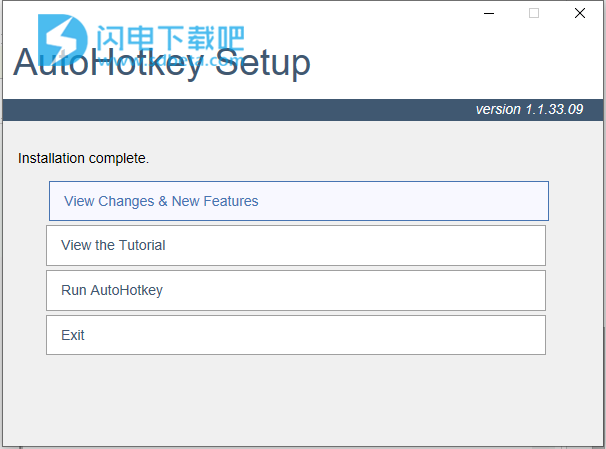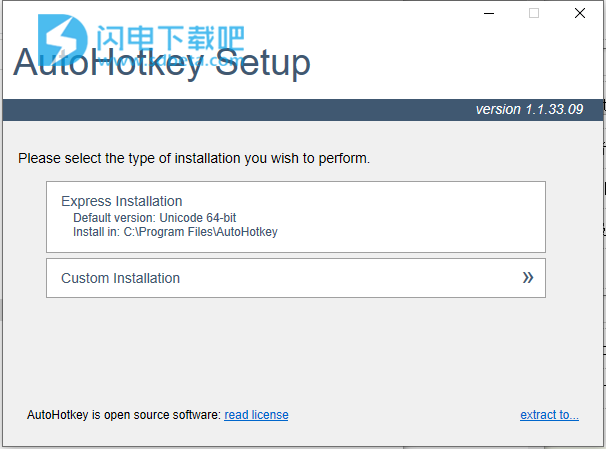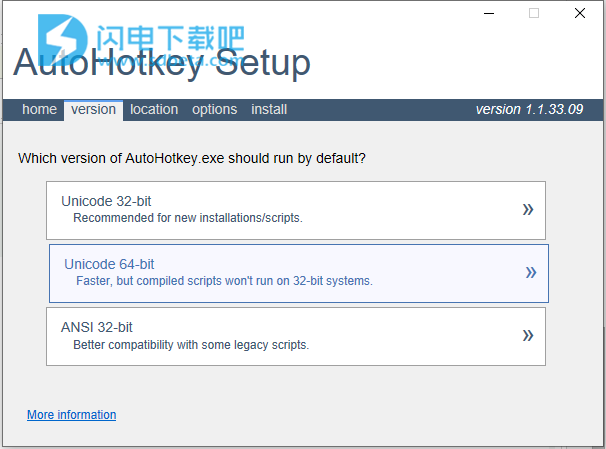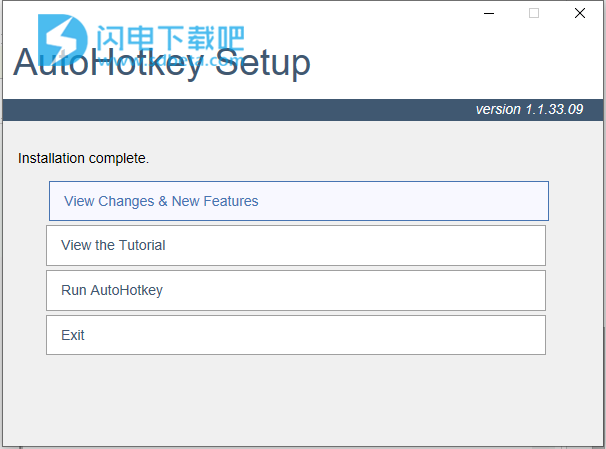AutoHotkey使用可自由定义鼠标和键盘的热键,它使用户可以轻松地为各种任务创建小型到复杂的脚本,例如:表格填充,自动单击,宏等。可以自由地自动化任何桌面任务!定义鼠标和键盘的热键,重新映射键或按钮以及类似自动更正的替换。创建简单的热键从未如此简单。您只需
AutoHotkey使用可自由定义鼠标和键盘的热键,它使用户可以轻松地为各种任务创建小型到复杂的脚本,例如:表格填充,自动单击,宏等。可以自由地自动化任何桌面任务!定义鼠标和键盘的热键,重新映射键或按钮以及类似自动更正的替换。创建简单的热键从未如此简单。您只需几行或更少的时间就可以完成。提供自动脚本编写器(宏记录器),该脚本记录了您的击键和鼠标单击,以及一个全面的帮助文件。
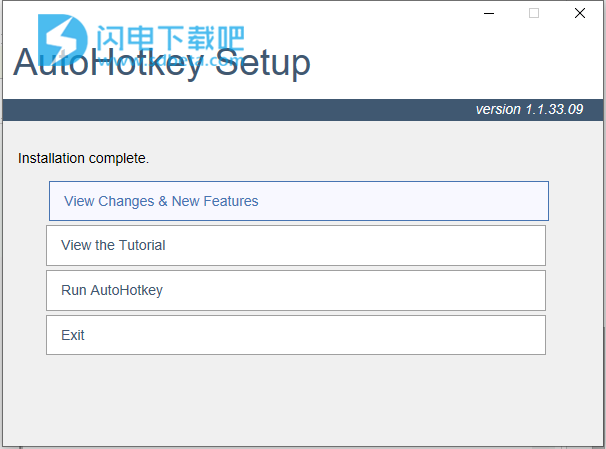
安装说明
1、下载并解压,安装程序,快速安装和自定义安装
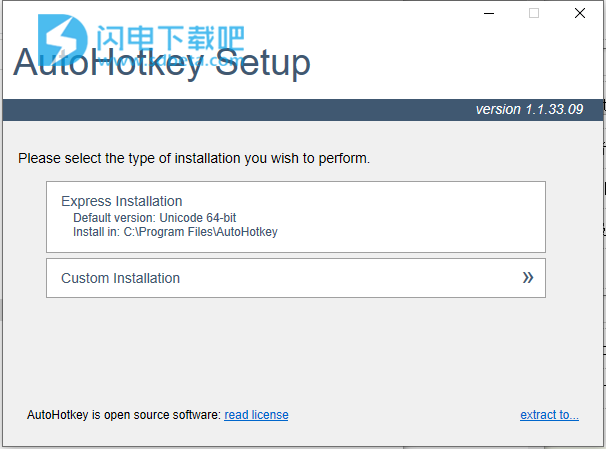
2、进行安装设置
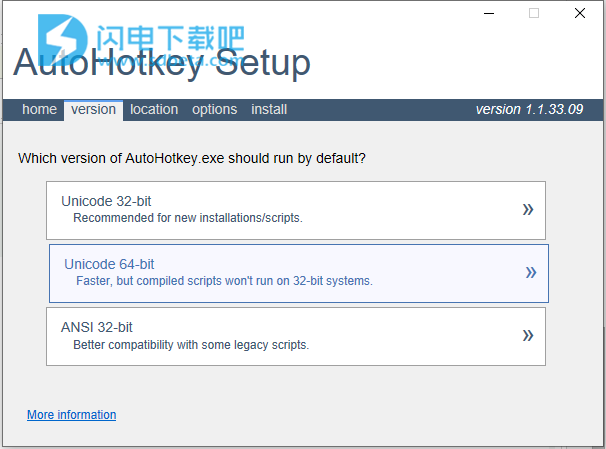
3、安装路径

4、安装完成,退出
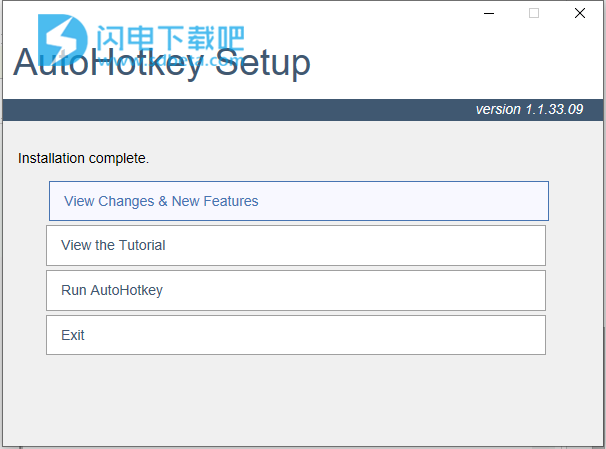
使用说明
1、创建一个脚本
创建脚本文件有两种常用方法:
在记事本(或您选择的文本编辑器)中,保存文件扩展名的文件。在某些系统上,您可能需要将该名称括在引号中,以确保编辑器不会添加其他扩展名(例如.txt)。 .ahk
如果文件包含非ASCII字符,请确保将文件另存为带有BOM的UTF-8。有关详细信息,请参见FAQ。
在资源管理器中,右键单击要保存脚本的文件夹中的空白处,然后选择新建和AutoHotkey脚本。然后,您可以为脚本键入一个名称(注意,如果可见,请勿删除扩展名)。.ahk
2、编辑脚本
要打开脚本进行编辑,请右键单击脚本文件,然后选择“编辑脚本”。如果脚本已在运行,则可以使用“编辑”命令或右键单击脚本的任务栏图标,然后选择“编辑此脚本”。默认情况下,这将打开记事本,但可以通过如图所示写入注册表来改变这里。当然,您始终可以先打开文本编辑器,然后再打开脚本,就像打开其他任何文本文件一样。
编辑脚本后,必须运行或重新加载脚本才能使更改生效。通常可以通过其托盘菜单重新加载正在运行的脚本。
3、运行脚本
安装了AutoHotkey后,有几种方法可以运行脚本:
双击资源管理器中的脚本文件(或脚本文件的快捷方式)。
在命令行上调用AutoHotkey.exe,并将脚本的文件名作为命令行参数传递。
创建默认脚本后,通过“开始”菜单中的快捷方式启动AutoHotkey以运行它。
如果将AutoHotkey固定到Windows 7或更高版本上的任务栏或“开始”菜单,则可以通过程序的“跳转列表”启动最近或固定的脚本。
大多数脚本仅在运行时才起作用。使用任务栏菜单或ExitApp命令退出脚本。Windows关闭时,脚本也被迫退出。要将脚本配置为在用户登录后自动启动,最简单的方法是在“启动”文件夹中放置脚本文件的快捷方式。
脚本也可以编译; 也就是说,与AutoHotkey二进制文件结合在一起,形成一个自包含的可执行(.exe)文件。
4、任务栏图标
默认情况下,每个脚本将其自己的图标添加到任务栏通知区域(通常称为任务栏)。
托盘图标通常看起来像这样(但是脚本暂停或挂起时,颜色或字母会发生变化):H
右键单击任务栏图标以显示任务栏菜单,默认情况下具有以下选项:
打开-打开脚本的主窗口。
帮助-打开AutoHotkey脱机帮助文件。
窗口间谍-显示有关窗口的各种信息。
重新加载此脚本-请参阅重新加载。
编辑此脚本-请参见“编辑”。
挂起热键-挂起或取消挂起热键。
暂停脚本-暂停或取消暂停脚本。
退出-退出脚本。
默认情况下,双击任务栏图标将显示脚本的主窗口。
该菜单命令可以用来定制托盘图标和菜单。
该#NoTrayIcon指令可以被用来隐藏托盘图标。
更新日志
1.1.33.09-2021年5月8日
修复了在向上/向下键对中使用AltTab操作时加载时崩溃的问题。
修复了无法打开主脚本文件时的垃圾错误文本。
从读取第一行之前出现的错误消息中删除了“第0行错误”。
修复了最小化GUI恢复后的焦点重置问题。
使用Gui Show将GUI最小化时,无法保存固定
 AutoHotkey 2.0.5
AutoHotkey 2.0.5
 AutoHotkey 2.0.5
AutoHotkey 2.0.5